Løsning
Hvis Office 2010 henger seg opp i trinn 4 i installasjonen og du ser feilmeldingen «Det oppstod et problem under konfigurasjon av Microsoft Office», klikker du Løs det-knappen for å endre registeret, og deretter kjører du konfigurasjonen av Office 2010 på nytt for å løse problemet.
Ble den ikke kjørt? Følg disse manuelle trinnene som er de samme som i Fix it-løsningen.
Viktig! Pass på å følge disse trinnene nøye, da alvorlige problemer kan oppstå hvis Windows-registeret endres på feil måte. Vi anbefaler at du sikkerhetskopierer registeret før du endrer det.
-
Klikk Start, og skriv regedit.exe i søkeboksen.
-
Høyreklikk på Kjør som regedit.exe programmer-listen, og klikk deretter på Kjør som administrator.
-
Se etter (og klikk på) denne registeroppføringen:
HKEY_USERS\S-1-5-18\Software\Microsoft\Windows\CurrentVersion\Explorer\User Shell Folders -
Se til høyre for AppData-linjen – den finner du under Navn-kolonnen.
-
Høyreklikk på AppData, og velg Endre.
-
Skriv inn %USERPROFILE%\AppData\Roaming i Verdidata-boksen, og klikk deretter OK.
-
Lukk Registerredigering, og kjør installasjonsprogrammet for Office 2010 på nytt.
Viktig! Pass på å følge trinnene nøye, da alvorlige problemer kan oppstå hvis Windows-registeret endres på feil måte. Vi anbefaler at du sikkerhetskopierer registeret før du endrer det.
-
Klikk start > Kjør.
-
Skriv inn navnet regedit.exe Åpne-boksen, og klikk deretter OK.
-
Se etter (og klikk på) denne registeroppføringen:
HKEY_USERS\S-1-5-18\Software\Microsoft\Windows\CurrentVersion\Explorer\User Shell Folders -
Se til høyre for AppData-linjen – den finner du under Navn-kolonnen.
-
Høyreklikk på AppData, og velg Endre.
-
Skriv inn %USERPROFILE%\Application Data i Verdidata-boksen, og klikk deretter OK.
-
Lukk Registerredigering, og kjør installasjonsprogrammet for Office 2010 på nytt.
Hvis det ikke fungerte å endre registeret, kan du prøve denne midlertidige løsningen hvis du kjøpte Office Home and Student 2010 eller Home and Business 2010 på internett.
Omgå problemet
Først fjerner vi oppføringen Microsoft Office Klikk og bruk 2010 i listen over installerte programmer på datamaskinen.
-
Klikk Start (eller Start > i Windows XP).
-
Skriv appwiz.cpl, og trykk deretter ENTER.
-
Velg Microsoft Office Klikk og bruk 2010 fra listen.
-
Klikk Avinstaller (eller Fjern i Windows XP), og klikk deretter Ja.
Last deretter ned Office 2010 ved hjelp av Windows Live ID.
-
Få tilgang til kontoen på nettet.
Viktig! Logg på med Windows Live ID-en du brukte da du kjøpte Office 2010. -
Klikk Min konto øverst til høyre på skjermen.
-
Finn Office 2010-versjonen du har kjøpt, og klikk deretter Last ned.
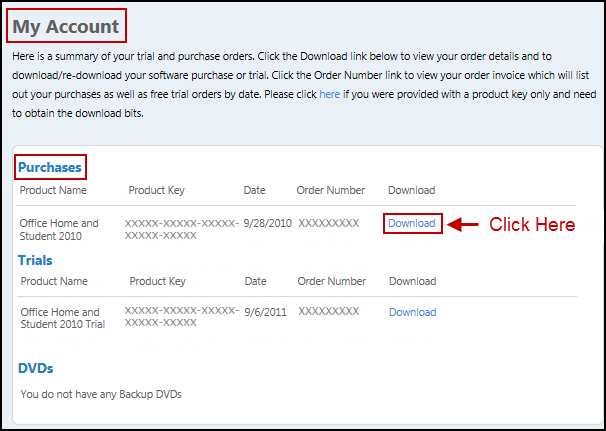
-
Klikk avanserte alternativer under Last ned nå-knappen.
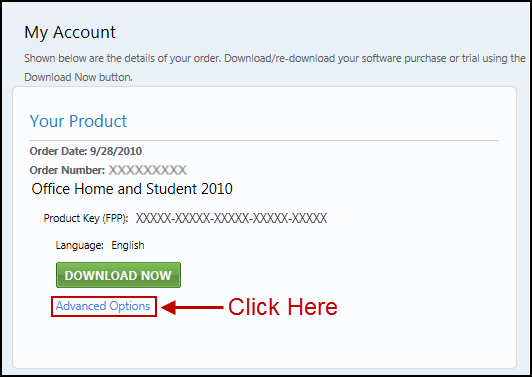
-
Velg 32-biters eller 64-biters for å laste ned Office 2010.
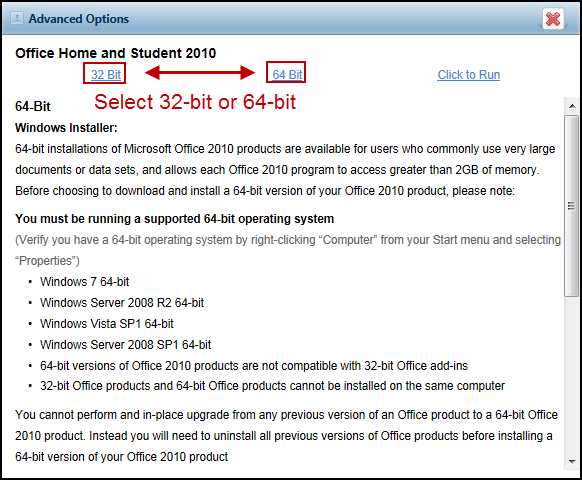
-
Kjør installasjonen når filen er lastet ned.
Trenger du mer hjelp?
Få hjelp fra Internett-fellesskapet for Microsoft Community, eller gå til Kontakt Microsoft for å finne ut mer om støttealternativene dine.










